Ошибка 522. Устранение неполадки
Все пользователи, переходя по безграничным просторам глобальной сети, сталкивались с ошибками в работе сайтов. Для нас они представлены в виде страниц-ошибок, которые указывают код неполадки.
Что означает ошибка 522. Неполадки в работе сайтов
Ошибки сайтов – это частое явление. Они могут происходить как на стороне пользователей, так и на сервере. Каждая неполадка имеет свой специальный код, по которому можно узнать о причине и способах устранения ошибки. Самые распространенные неисправности сайтов имеют такие коды: 404, 522, 503, 400.
Ошибка 522 не несет в себе серьезной проблемы, ее довольно легко исправить. Суть неполадки состоит в том, что сервер не может ответить на запрос клиента, таким образом вызывая сбой соединения.
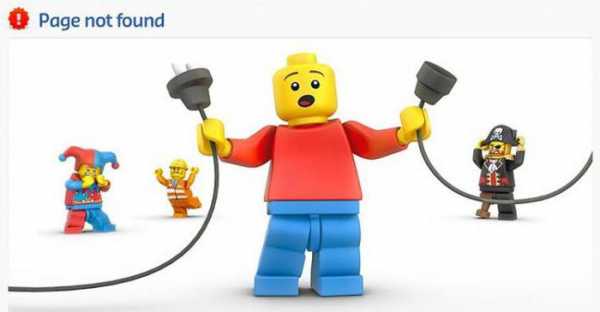
Клиент имеет ограниченное количество времени для того, чтобы подождать ответа от сервера на свой запрос. Неполадка случается на стороне клиента в том случае, когда скорость передачи интернет-данных низкая и высокий уровень пинга (задержки).
Ошибка 522 имеет несколько причин:
- Загрузка сервера.
- Хакерская атака.
- Неправильная установка обновлений браузера. Если большинство сайтов не загружаются и вылетает неполадка 522, возможно, проблема заключается в неправильной установке браузера. Такое бывает, когда компьютер выключается в процессе установки, либо если версия последнего обновления несовместима с персональным компьютером или ноутбуком.
- Плагин, который заражен вирусным или шпионским программным обеспечением. Некоторые сайты могут загружать в браузер плагины, которые распространяют по операционной системе вредоносные программы. Такие расширения могут блокировать доступ клиента к серверу, таким образом, доступ на многие сайты будет заблокирован, вылетает ошибка 522. Удалите все новые расширения браузера, ведь шпионское ПО может получить доступ к данным пользователя. Украдены пароли, номера банковских карт, логины, аккаунты электронных кошельков – это те типы информации, которые могут быть украдены.
- Восстановление сервера и другие виды работ, ориентированных на техническую поддержку ресурсов. Как минимум раз в месяц каждый сайт проводит восстановительные работы, в такое время доступ к ресурсу имеют только разработчики, поэтому пользователям остается только ждать, пока работы не будут окончены.
Перегрузка серверов
Из-за слишком сильного наплыва пользовательских запросов сервер, который не рассчитан на обработку данных большого количества, выходит из строя. Это не критическая проблема в работе сайта, однако нужно немного времени, чтобы администраторы могли вернуть серверу функциональность и отфильтровать пользовательский поток. Часто с подобными проблемами сталкиваются пользователи сайта «Фикбук». Ошибка 522 в таком случае возникает, когда много пользователей пытаются открыть одну и ту же страницу.
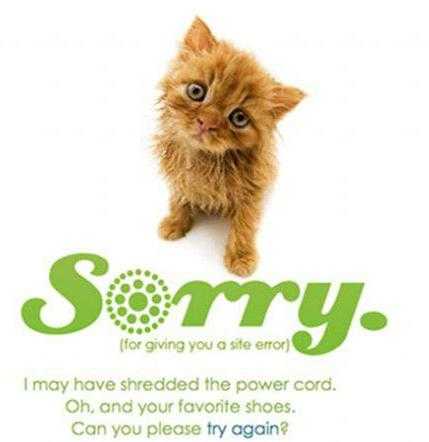
Внешняя атака на ресурс
Запрос пользователей может нести и негативный характер. Зачастую ненормальное количество действий по отношению к серверу свидетельствует об атаке злоумышленников. В таком случае сайт может понести серьёзные убытки, ведь времени на восстановление после атаки нужно много, а все действия довольно трудоемки и затратны. Несколько раз такой вариант развития событий встречался и на всем известном сайте под названием «Фикбук». Ошибка 522 появлялась у пользователей в течение нескольких дней. Затем администрация признала, что сайт был подвержен хакерской атаке. Вскоре проблему устранили, и теперь ресурс работает стабильно, сбои иногда случаются, но работоспособность быстро восстанавливают разработчики.
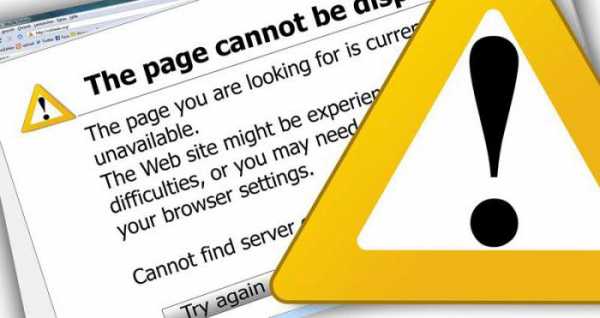
Ошибка 522. Что делать для исправления проблемы
Дабы устранить неполадку на стороне сервера, следует ограничить количество запросов и скорость, которая используется для их обработки.

Со стороны пользователя должен быть совершен такой ряд действий:
- Если не открываются практически все ресурсы, которые вы используете чаще всего, проверьте систему на наличие вирусов и других типов вредоносных программ. В случае если они будут выявлены, удалите их и очистите последние установленные плагины в браузере.
- Ошибка 522 – это серверная проблема, поэтому нужно какое-то время подождать, пока модераторы снова откроют доступ к сайту. Восстановление может занимать от нескольких часов до недели.
fb.ru
Ошибка 522
 Многие пользователи, блуждающие по безграничным просторам глобальных сетей, сталкиваются с рядом ошибок при работе с некоторыми интернет — ресурсами. Для пользователя они представлены в виде страниц-ошибок, на которых указывается код неполадки. Что значит ошибка 522?
Многие пользователи, блуждающие по безграничным просторам глобальных сетей, сталкиваются с рядом ошибок при работе с некоторыми интернет — ресурсами. Для пользователя они представлены в виде страниц-ошибок, на которых указывается код неполадки. Что значит ошибка 522?
Неполадки интернет-сайтов
Ошибки при работе с различными сайтами возникают достаточно часто. Причем происходить они могут как на сервере, так и на стороне пользователей. У каждой неполадки имеется свой код. Именно по этому коду пользователь может узнать о возможных причинах и способах устранения данной ошибки. К наиболее распространенным неисправностям сайтов относятся ошибки с кодами 404, 503, 522, 400.
Ошибка с кодом 522 не несет серьезной проблемы. Исправить ее достаточно просто. Смысл неполадки состоит в том, что сервер не может ответить на запрос клиента, и возникает сбой интернет — соединения. У клиента есть ограниченное количество времени для того, чтобы дождаться ответа на запрос. Неполадка нас стороне клиента может возникнуть в случае слишком низкой скорости передачи данных по сети интернет, а также при высоком уровне линга. Таким образом, ошибка 522 может возникать по следующим причинам:
— загрузка сервера;
— хакерская атака;
— неправильная установка обновлений интернет-браузера.
Если большинство сайтов не получается загрузить, и при этом возникает ошибка 522, скорее всего причина заключается в неправильной установке обновлений браузера. Такая ситуация возникает в том случае, когда компьютер выключают в процессе установки обновления, либо когда версия последнего обновления не совместима с используемым вами ноутбуком или персональным компьютером. Также возможно, на вашем компьютере установлен плагин, зараженный шпионским или вирусным программным обеспечением.
Некоторые сайты загружают в браузер плагины, распространяющие по операционной системе вредоносные программы. Данные расширения могут заблокировать доступ клиента к серверу. В результате появляется ошибка с кодом 522. В этом случае необходимо удалить все новые расширения интернет – браузера. Новое шпионское программное обеспечение может получить доступ к информации пользователя. В результате окажутся украденными пароли, номера банковских карт, аккаунты, логины и пароли электронных платежных систем.
Ошибка с кодом 522 может возникать при выполнении технических работ по восстановлению работоспособности сервера. Любой интернет – ресурс минимум раз в месяц проводит восстановительные работы. В этот период доступ к интернет – ресурсу есть только у разработчиков. По этой причине пользователям останется только ждать, пока будут закончены все восстановительные работы.
Перезагрузка сервера
В результате сильного наплыва на сервер запросов пользователей, он может выйти из строя. Данная проблемы не является критической для работы сайта. Однако время от времени требуется, чтобы администраторы могли отфильтровать пользовательский поток и таким образом восстановить функциональность сайта. Очень часто с подобными проблемами сталкиваются пользователи «Фикбук». В этом случае ошибка 522 возникает, потому что множество пользователей одновременно пытаются открыть одну и ту же страницу.
Внешняя атака на ресурс
Иногда запросы пользователей носят негативный характер. Ненормальное количество запросов к серверу может свидетельствовать о хакерской атаке. Интернет-сайт в данном случае может понести серьезные убытки. На восстановление работоспособности ресурса после атаки уйдет много времени. К тому же, проведение технологического обслуживания довольно затратно и трудоемко. Если вы в течение нескольких дней сталкиваетесь с подобной ошибкой при попытке получить доступ к тому или иному интернет – ресурсу, то вполне возможно он подвержен хакерской атаке. Когда проблема будет устранена, сайт снова будет работать стабильно.
Ошибка 522: способы исправления проблемы
Для устранения неполадки на стороне сервера необходимо ограничить количество вопросов и скорость, используемую для их обработки. Далее мы приведем последовательность действий со стороны пользователя:
— если практически все интернет – ресурсы не открываются, необходимо проверить компьютера не предмет наличия вирусов и вредоносных программ. Если антивирусная программа выявит наличие проблемы, необходимо удалить и очистить последние плагины, которые были установлены в браузере.
— если ошибка с кодом 522 является проявлением проблем на сервере, то вам придется какое-то время выждать, пока модераторы откроют доступ к ресурсу.
Процесс восстановления сайта может занимать от нескольких часов для нескольких дней.
bezwindowsa.ru
Шаг 1: Восстановить записи реестра, связанные с ошибкой 522 |
Редактирование реестра Windows вручную с целью удаления содержащих ошибки ключей Ошибка 522 не рекомендуется, если вы не являетесь специалистом по обслуживанию ПК. Ошибки, допущенные при редактировании реестра, могут привести к неработоспособности вашего ПК и нанести непоправимый ущерб вашей операционной системе. На самом деле, даже одна запятая, поставленная не в том месте, может воспрепятствовать загрузке компьютера! В связи с подобным риском мы настоятельно рекомендуем использовать надежные инструменты очистки реестра, такие как WinThruster [Загрузить] (разработанный Microsoft Gold Certified Partner), чтобы просканировать и исправить любые проблемы, связанные с Ошибка 522. Используя очистку реестра [Загрузить], вы сможете автоматизировать процесс поиска поврежденных записей реестра, ссылок на отсутствующие файлы (например, вызывающих ошибку %%error_name%%) и нерабочих ссылок внутри реестра. Перед каждым сканированием автоматически создается резервная копия, позволяющая отменить любые изменения одним кликом и защищающая вас от возможного повреждения компьютера. Самое приятное, что устранение ошибок реестра [Загрузить] может резко повысить скорость и производительность системы. Предупреждение: Если вы не являетесь опытным пользователем ПК, мы НЕ рекомендуем редактирование реестра Windows вручную. Некорректное использование Редактора реестра может привести к серьезным проблемам и потребовать переустановки Windows. Мы не гарантируем, что неполадки, являющиеся результатом неправильного использования Редактора реестра, могут быть устранены. Вы пользуетесь Редактором реестра на свой страх и риск. Перед тем, как вручную восстанавливать реестр Windows, необходимо создать резервную копию, экспортировав часть реестра, связанную с Ошибка 522 (например, Google Chrome):
Следующие шаги при ручном редактировании реестра не будут описаны в данной статье, так как с большой вероятностью могут привести к повреждению вашей системы. Если вы хотите получить больше информации о редактировании реестра вручную, пожалуйста, ознакомьтесь со ссылками ниже. Мы не несем никакой ответственности за результаты действий, совершенных по инструкции, приведенной ниже — вы выполняете эти задачи на свой страх и риск. Windows XP Windows 7 Windows Vista |
Шаг 2: Проведите полное сканирование вашего компьютера на вредоносное ПО |
Есть вероятность, что ошибка 522 может быть связана с заражением вашего компьютера вредоносным ПО. Эти вредоносные злоумышленники могут повредить или даже удалить файлы, связанные с Ошибки во время выполнения. Кроме того, существует возможность, что ошибка 522 связана с компонентом самой вредоносной программы. Совет: Если у вас еще не установлены средства для защиты от вредоносного ПО, мы настоятельно рекомендуем использовать Emsisoft Anti-Malware (скачать). В отличие от других защитных программ, данная программа предлагает гарантию удаления вредоносного ПО. |
Шаг 3: Очистить систему от мусора (временных файлов и папок) с помощью очистки диска (cleanmgr) |
Со временем ваш компьютер накапливает ненужные файлы в связи с обычным интернет-серфингом и повседневным использованием компьютера. Если такие ненужные файлы иногда не удалять, они могут привести к снижению быстродействия Google Chrome или к ошибке 522, возможно вследствие конфликтов файлов или перегрузки жесткого диска. Удаление таких временных файлов при помощи утилиты Очистка диска может не только устранить ошибку 522, но и существенно повысить быстродействие вашего компьютера. Совет: Хотя утилита Очистки диска является прекрасным встроенным инструментом, она удаляет не все временные файлы с вашего компьютера. Другие часто используемые программы, такие как Microsoft Office, Firefox, Chrome, Live Messenger, а также сотни других программ не поддаются очистке при помощи программы Очистка диска (включая некоторые программы Google Inc.). Из-за недостатков утилиты Windows Очистка диска (cleanmgr) мы настоятельно рекомендуем использовать специализированное программное обеспечение очистки жесткого диска / защиты конфиденциальности, например WinSweeper [Загрузить] (разработано Microsoft Gold Partner), для очистки всего компьютера. Запуск WinSweeper [Загрузить] раз в день (при помощи автоматического сканирования) гарантирует, что ваш компьютер всегда будет чист, будет работает быстро и без ошибок %%error_name%%, связанных с временными файлами. Как запустить Очистку диска (cleanmgr) (Windows XP, Vista, 7, 8 и 10):
|
Шаг 4: Обновите драйверы устройств на вашем компьютере |
Ошибки 522 могут быть связаны с повреждением или устареванием драйверов устройств. Драйверы с легкостью могут работать сегодня и перестать работать завтра по целому ряду причин. Хорошая новость состоит в том, что чаще всего вы можете обновить драйверы устройства, чтобы устранить проблему с Ошибка 522. В связи с временными затратами и общей сложностью обновления драйверов мы настоятельно рекомендуем использовать утилиту обновления драйверов, например DriverDoc (разработана Microsoft Gold Partner), для автоматизации этого процесса. |
Шаг 5: Используйте Восстановление системы Windows, чтобы «Отменить» последние изменения в системе |
Восстановление системы Windows позволяет вашему компьютеру «отправиться в прошлое», чтобы исправить проблемы Ошибка 522. Восстановление системы может вернуть системные файлы и программы на вашем компьютере к тому времени, когда все работало нормально. Это потенциально может помочь вам избежать головной боли от устранения ошибок, связанных с 522. Пожалуйста, учтите: использование восстановления системы не повлияет на ваши документы, изображения или другие данные. Чтобы использовать Восстановление системы (Windows XP, Vista, 7, 8 и 10):
|
Шаг 6: Удалите и установите заново программу Google Chrome, связанную с Ошибка 522 |
Инструкции для Windows 7 и Windows Vista:
Инструкции для Windows XP:
Инструкции для Windows 8:
После того, как вы успешно удалили программу, связанную с Ошибка 522 (например, Google Chrome), заново установите данную программу, следуя инструкции Google Inc.. Совет: Если вы абсолютно уверены, что ошибка 522 связана с определенной программой Google Inc., удаление и повторная установка программы, связанной с Ошибка 522 с большой вероятностью решит вашу проблему. |
Шаг 7: Запустите проверку системных файлов Windows («sfc /scannow») |
Проверка системных файлов представляет собой удобный инструмент, включаемый в состав Windows, который позволяет просканировать и восстановить поврежденные системные файлы Windows (включая те, которые имеют отношение к Ошибка 522). Чтобы запустить проверку системных файлов (Windows XP, Vista, 7, 8 и 10):
|
Шаг 8: Установите все доступные обновления Windows |
Microsoft постоянно обновляет и улучшает системные файлы Windows, связанные с Ошибка 522. Иногда для решения проблемы Ошибки во время выполнения нужно просто напросто обновить Windows при помощи последнего пакета обновлений или другого патча, которые Microsoft выпускает на постоянной основе. Чтобы проверить наличие обновлений Windows (Windows XP, Vista, 7, 8 и 10):
|
Шаг 9: Произведите чистую установку Windows |
| Предупреждение: Мы должны подчеркнуть, что переустановка Windows займет очень много времени и является слишком сложной задачей, чтобы решить проблемы Ошибка 522. Во избежание потери данных вы должны быть уверены, что вы создали резервные копии всех важных документов, изображений, программ установки программного обеспечения и других персональных данных перед началом процесса. Если вы сейчас е создаете резервные копии данных, вам стоит немедленно заняться этим (скачать рекомендованное решение для резервного копирования), чтобы защитить себя от безвозвратной потери данных. Пожалуйста, учтите: Если проблема 522 не устранена после чистой установки Windows, это означает, что проблема Ошибки во время выполнения ОБЯЗАТЕЛЬНО связана с аппаратным обеспечением. В таком случае, вам, вероятно, придется заменить соответствующее оборудование, вызывающее ошибку 522. |
